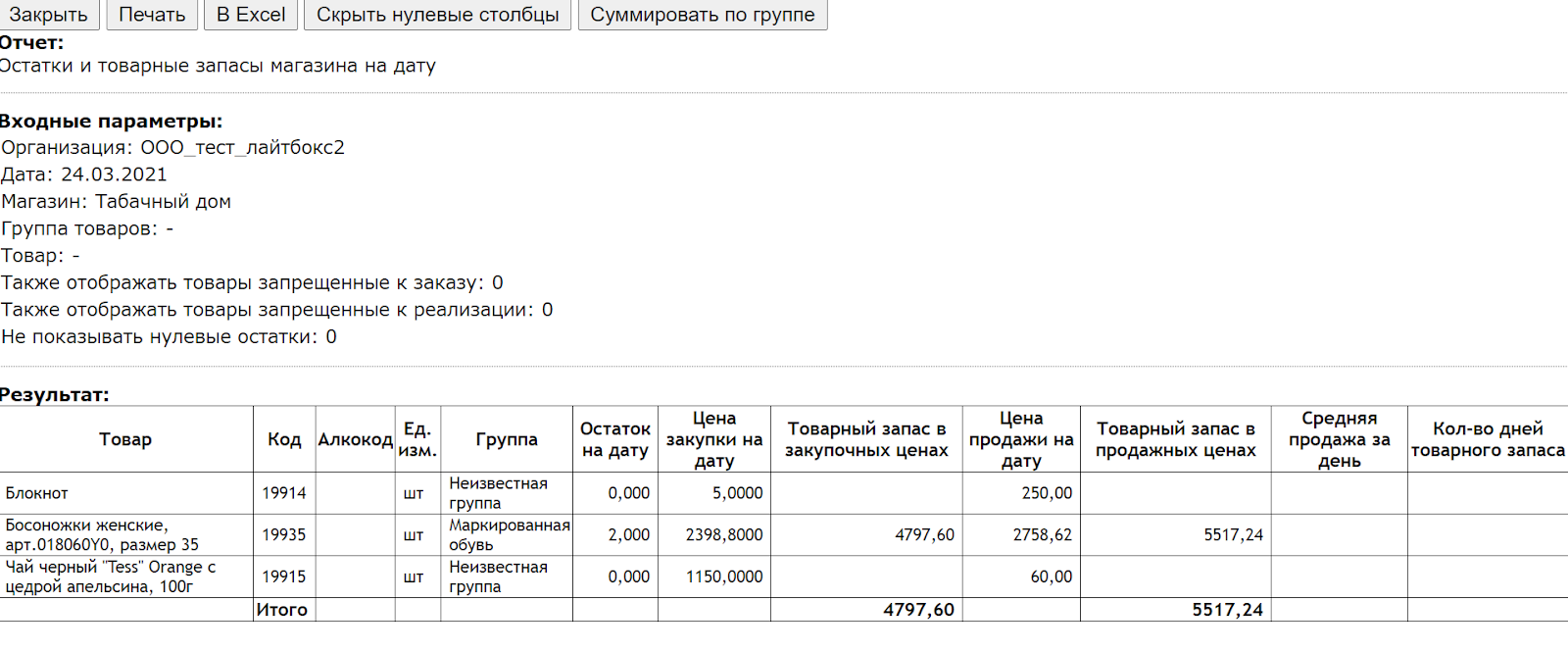Отчет «Остатки и товарные запасы магазина на дату»
* доступно на тарифе «Профи»
Отчет отображает информацию по товарным запасам и их стоимости в цене закупки/реализации на определенную дату. С помощью данного отчета можно проанализировать среднюю цену продажи за день и количество дней, за которые будет реализован товар. На основании имеющихся данных можно сделать своевременные корректировки объемов закупок или организовать внутреннее перемещение товара по торговой сети.
⚡ Если за установленный период времени не было движения товара, то такие позиции с нулевым остатком не будут отражены в отчете.
Как работает
1. Откройте Товароучет → Главное меню → Управление магазином → Отчеты;
2. Выберите отчет Остатки и товарные запасы магазина на дату;
3. В открывшемся окне укажите следующие параметры:
-
Организация — выберите организацию, по которой необходимо сформировать отчет;
-
Дата — укажите интересующую дату, по которой будет формироваться отчет;
-
Магазин — выберите магазин, по которому необходимо сформировать отчет;
-
Группа товаров — выберите группу товаров, по которой необходимо сформировать отчет (по умолчанию отчет формируется по всем товарным группам);
-
Выбрать товар — укажите один или несколько товаров, по которым необходимо сформировать отчет (по умолчанию отчет формируется по всем товарным позициям);
-
Также отображать товары, запрещенные к заказу — отметьте данный параметр при необходимости отобразить в отчете товары, запрещенные к заказу от поставщика;
-
Также отображать товары, запрещенные к реализации — отметьте данный параметр при необходимости отобразить в отчете товары, запрещенные к продаже;
-
Не показывать нулевые остатки — отметьте данный параметр, если в отчете не нужно отражать нулевые остатки товаров;
-
Скачать отчёт — выберите данный параметр для сохранения отчета в файл Excel;
-
Показать на экране — выберите данный параметр для просмотра отчета на странице браузера с последующей возможностью печати и сохранения в формате Excel (по умолчанию выбран данный тип);
-
Отправить отчёт на почту — выберите данный параметр для получения отчета на указанную электронную почту.
4. Нажмите кнопку Сформировать.
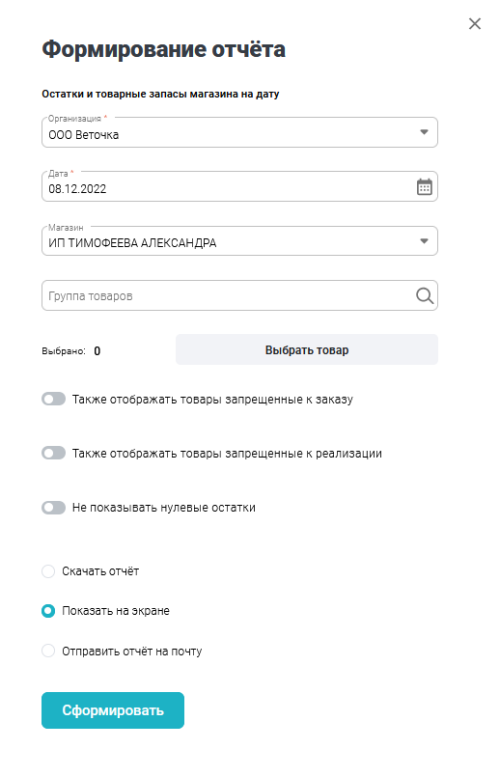
В сформированном отчете будут отображены:
-
Функциональные кнопки: Закрыть, Печать, В Excel — возможность закрытия отчета, печати и сохранения в Excel;
-
Кнопка Скрыть нулевые столбцы — возможность скрыть столбцы с пустыми значениями;
-
Кнопка Суммировать по группе — возможность суммировать показатели по группе товаров (при нажатии на данную кнопку появляется дополнительная возможность скрыть и показать товары в таблице);
-
Входные параметры — параметры, по которым сформирован отчет;
-
Товар — название товара;
-
Код — локальный код товара, присвоенный в товароучетной системе;
-
Алкокод — алкогольный код продукции;
-
Ед. изм. — единица измерения товара;
-
Группа — группа товара;
-
Остаток на дату — остаток товара на дату из входных параметров;
-
Цена закупки на дату — цена закупки за 1 ед. товара;
-
Товарный запас в закупочных ценах — закупочная стоимость товарных остатков. Рассчитывается по формуле: Остаток на дату * Цена закупки на дату;
-
Цена продажи на дату — цена продажи за 1 ед. товара;
-
Товарный запас в продажных ценах — розничная стоимость товарных остатков. Рассчитывается по формуле: Остаток на дату * Цена продажи на дату;
-
Средняя продажа за день — показатель средней суммы продаж за день. Рассчитывается по формуле: Сумма продаж за 30 дней до даты формирования отчета (включая сумму продаж в день формирования отчета) / 30;
-
Кол-во дней товарного запаса — расчетное количество дней, за которые будет реализован товарный запас. Рассчитывается по формуле: Товарный запас в продажных ценах / Средняя продажа за день;
-
Строка Итого — сумма значений отдельно взятых показателей за указанный период.
В табличной части отчета отображается следующая информация: